标签:
通过yeelink平台监控树莓派温度,是很多派友入门第一课。作为一名刚入手树莓派裸机不久的新手,在没有其他硬件支持的情况,通过yeelink平台来监控树莓派CPU温度变化,也是我学习树莓派、学习智能硬件的第一步。

“通过yeelink平台监控树莓派CPU温度变化”的实现思路很简单,编写一段Python小程序(SNAPPY UBUNTU CORE系统中默认安装了Python 2.7.9),获取树莓派的CPU温度并将其上传到yeelink平台上,然后在线监控树莓派的温度变化,如果温度过高则发送邮件提醒。
这段程序实现起来比较简单,将以下代码保存为01cpu_temp.py,通过python 01cpu_temp.py即可执行。
#coding=utf-8 import time #得到CPU温度 def get_cpu_temp(): cpu_temp_file = open( "/sys/class/thermal/thermal_zone0/temp" ) cpu_temp = cpu_temp_file.read() cpu_temp_file.close() return float(cpu_temp)/1000 def main(): while True: strftime=time.strftime("%Y-%m-%dT%H:%M:%S") print "time:",strftime print "cpu_temp:",get_cpu_temp() #休眠60秒 time.sleep(60) if __name__ == ‘__main__‘: main()
yeelink是一个免费开放的物联网云平台,主要提供传感器数据的接入,存储和展现服务,为所有的开源软硬件爱好者、制造型企业,提供一个物联网项目的平台,使得硬件和制造业者能够在不关心服务器实现细节和运维的情况下,拥有交付物联网化的电子产品的能力。对于爱好者和开发者来说,Yeelink提供了一系列的工具包和开发包,使得小朋友都能够使用Yeelink制作物联网玩具,人人都可以成为梦想实现者,使用从Yeelink网站上下载的代码,结合开源硬件或Yeelink专用硬件,几乎无需任何编程,就能制作出相当复杂的iPhone遥控开关,遥控热水器,或者是PM2.5检测器之类的DIY作品。
yeelink平台地址是http://www.yeelink.net/,注册很简单,注册之后,我们可以在“账户设置”中获得专属的API KEY。
API KEY非常重要,下一步修改python程序上传数据到yeelink平台会用到。
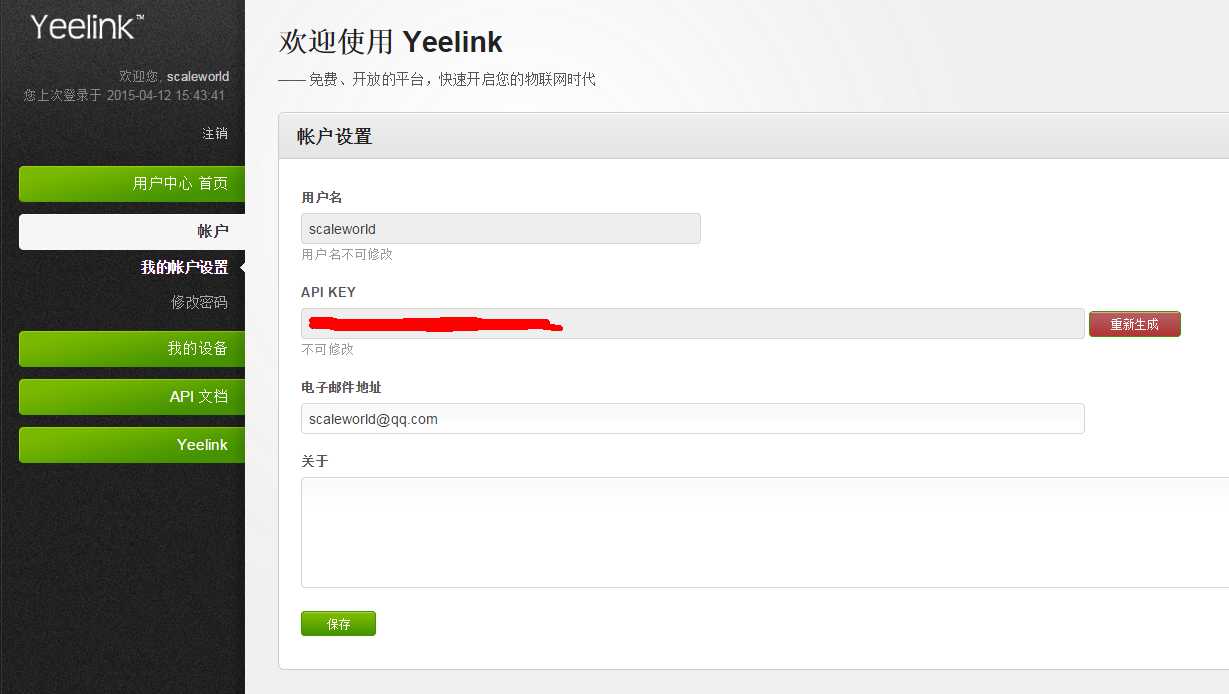
在“我的设备”中增加新的设备,我新增的自用设备名为“Raspberry Pi 2 Model B”。
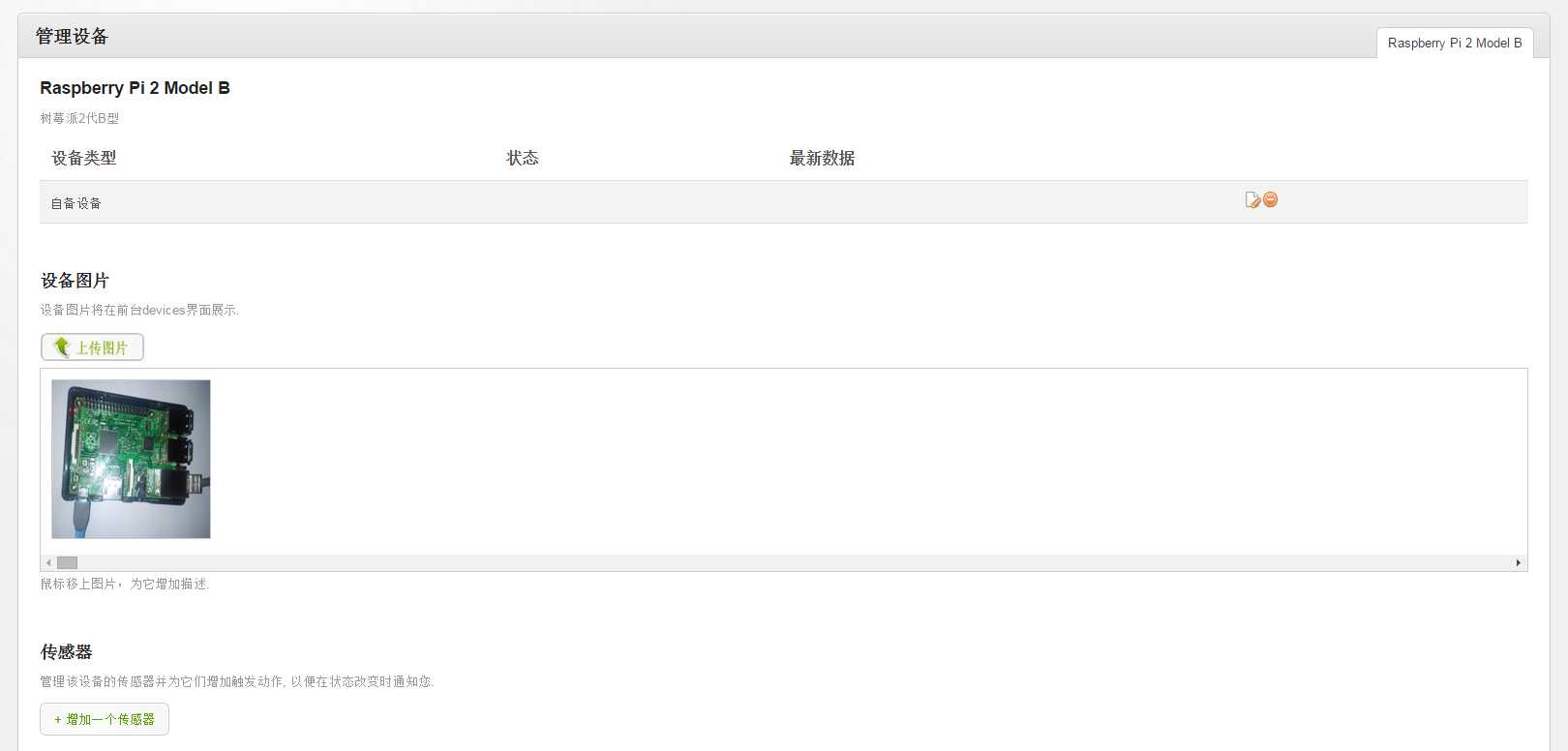
在“管理设备”页面中,新增数值型传感器,并命名为“CPU温度传感器”。
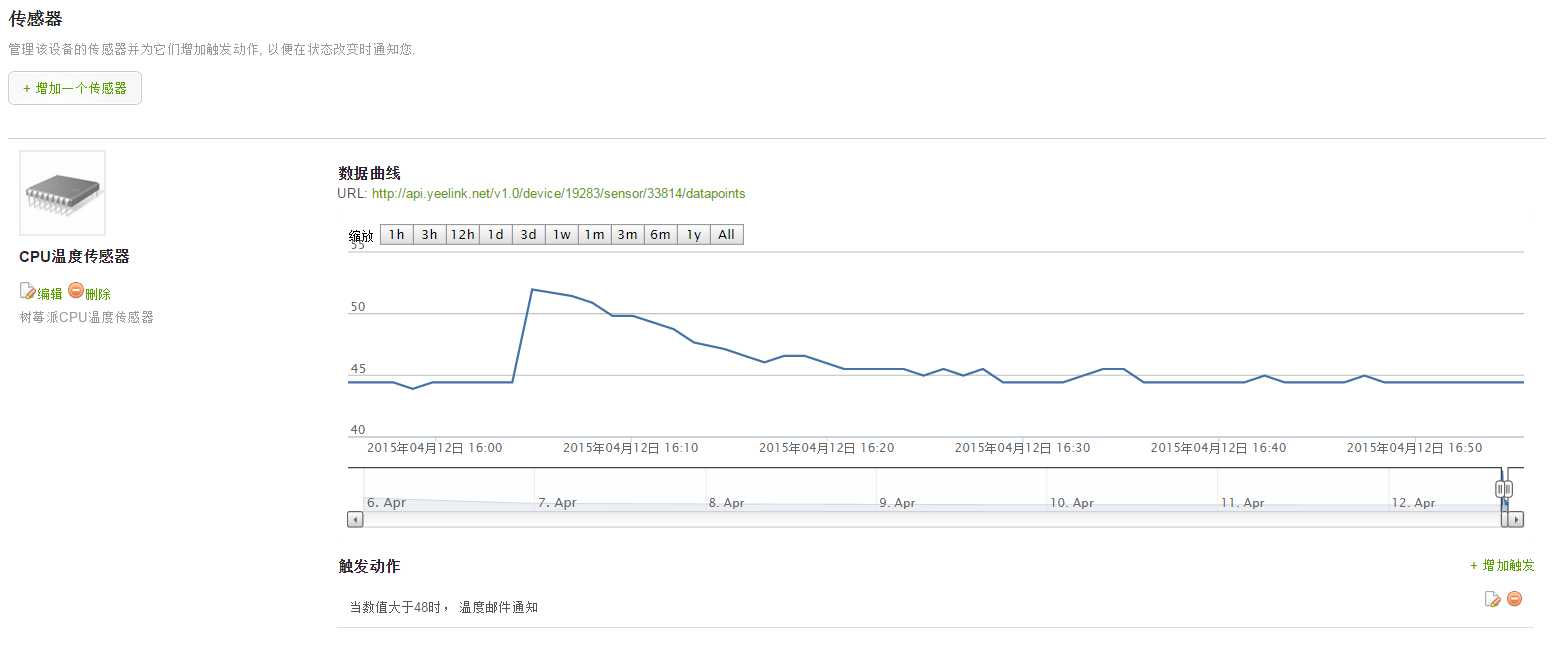
新增完传感器之后,我们会在传感器的右边,数据曲线下方发现一条URL信息:
URL: http://api.yeelink.net/v1.0/device/19283/sensor/33814/datapoints
这是一条非常重要的信息,下一步修改python程序上传数据到yeelink平台会用到。
http://api.yeelink.net/v1.0/:表示的是API版本为v1.0;
device/19283:表示我们刚才添加的设备编号是19283;
sensor/33814:表示我们刚才添加的传感器编号是22814;
datapoints:表示数据点集合,一个datapoint是由key和value组成的键值对,数值型传感器的key为timestamp, value为数值;
更详细的我们可以查看yeelink平台的API文档http://www.yeelink.net/develop/api。
新增传感器触发动作,实现CPU温度预警:在数据大于48的时候,通过邮件通知我“树莓派温度超过了48摄氏度,需要降温!!!!”。
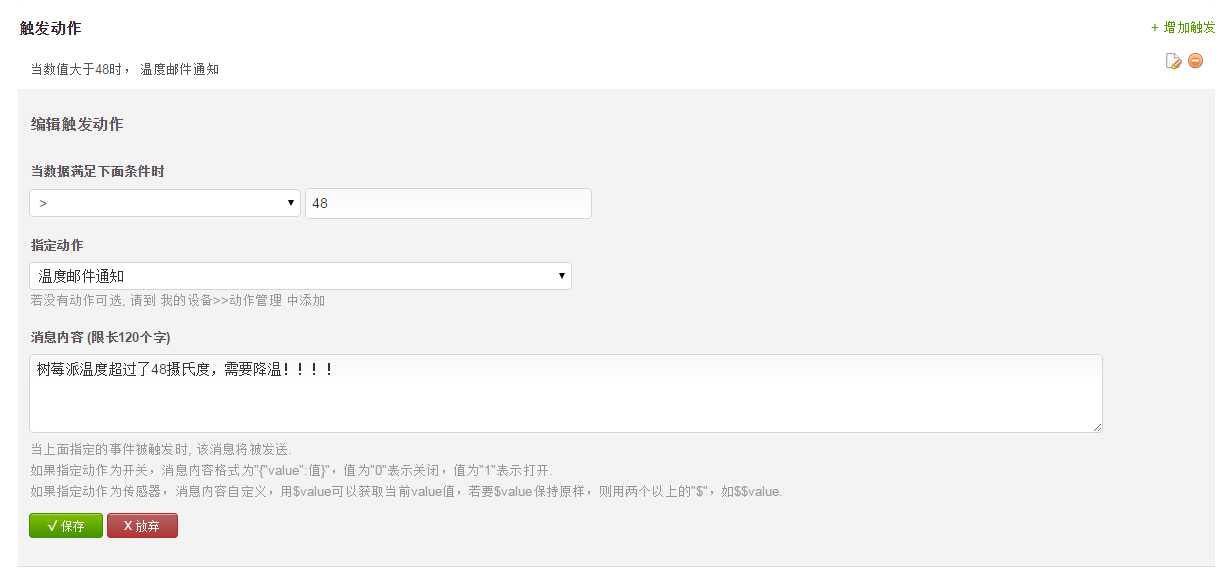
相对于第1步的程序,主要增加yeelink api配置和upload_cpu_temp_to_yeelink()两段代码。
将此程序命名为02upload_cpu_temp_to_yeelink.py,然后通过python 02upload_cpu_temp_to_yeelink.py执行,即可每隔60秒向yeelink平台上传CPU温度数据。
#coding=utf-8 import time import json import requests #yeelink api配置 api_url=‘http://api.yeelink.net/v1.0‘ api_key=‘api_key‘ #请填入专属的api key api_headers={‘U-ApiKey‘:api_key,‘content-type‘: ‘application/json‘} raspi_device_id=19283 cpu_sensor_id=33814 #得到CPU温度 def get_cpu_temp(): cpu_temp_file = open( "/sys/class/thermal/thermal_zone0/temp" ) cpu_temp = cpu_temp_file.read() cpu_temp_file.close() return float(cpu_temp)/1000 #上传CPU温度到yeelink def upload_cpu_temp_to_yeelink(): url=r‘%s/device/%s/sensor/%s/datapoints‘ % (api_url,raspi_device_id,cpu_sensor_id) strftime=time.strftime("%Y-%m-%dT%H:%M:%S") print "time:",strftime cpu_temp=get_cpu_temp() print "cpu_temp:",cpu_temp data={"timestamp":strftime , "value": cpu_temp} res=requests.post(url,headers=api_headers,data=json.dumps(data)) print "status_code:",res.status_code def main(): while True: upload_cpu_temp_to_yeelink() #休眠60秒 time.sleep(60) if __name__ == ‘__main__‘: main()
通过http://www.yeelink.net/devices/19283(可修改设备编号),即可在线查看树莓派的温度数据。
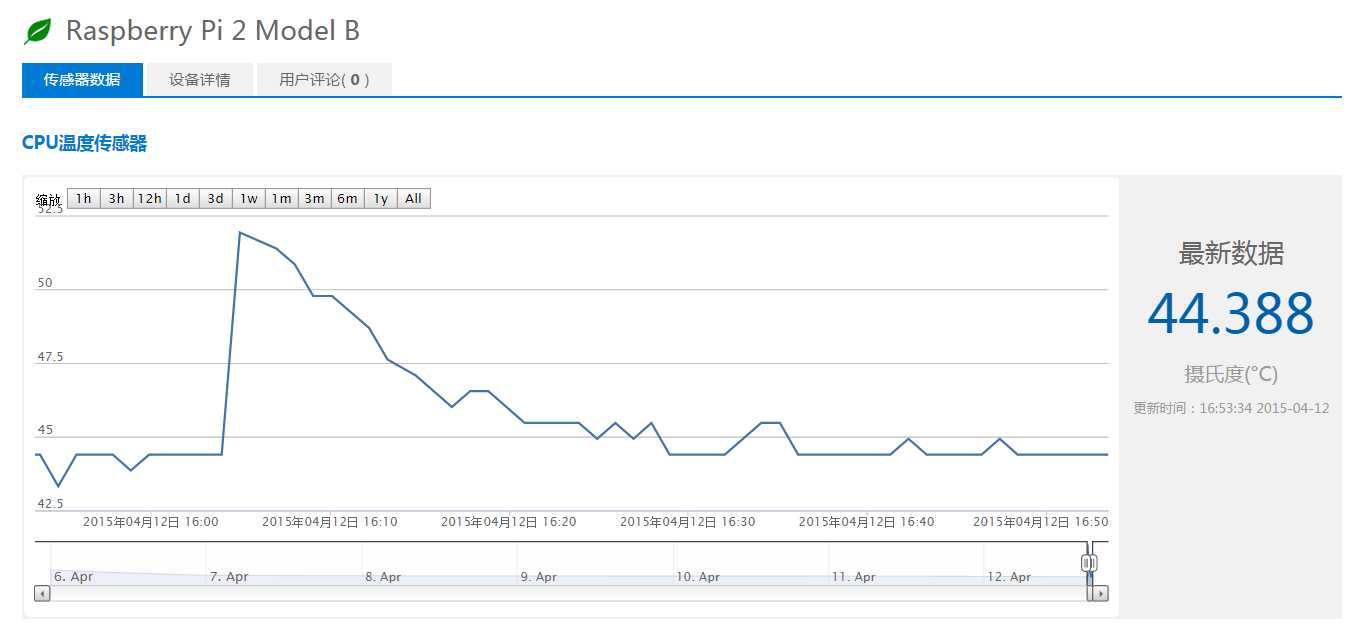
图中的波峰超过了50度,是因为我使用了吹风机来临时增加树莓派的温度,从而达到触发温度超过48度时候发送邮件预警的目的。
但是今天不知道yeelink服务器还是QQ邮箱出了什么原因,并没有收到邮件预警,只好先粘贴出一张前几天实现截图来证明。
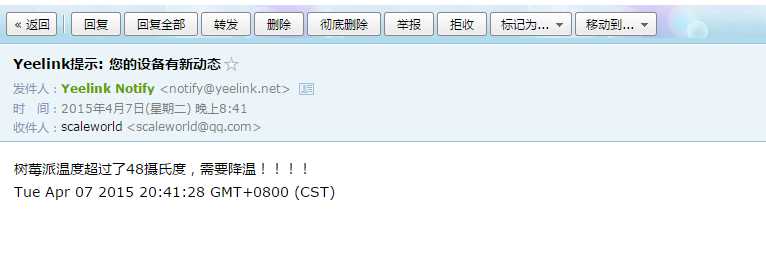
该例子虽然简单,但是整个过程以及yeelink平台架构值得我们深入研究与学习,未来一定的物联网的时代、云数据时代。
Python入门与进阶学习:http://www.imooc.com/course/list?c=python
理解restful架构:http://kb.cnblogs.com/page/114905/
标签:
原文地址:http://www.cnblogs.com/scaleworld/p/4419915.html